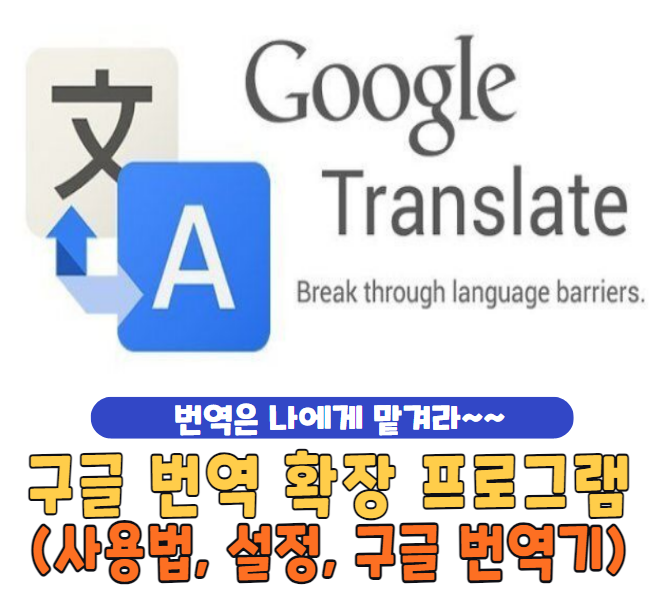구글 번역 확장 프로그램 사용법 및 설치, 설정 | 구글 번역기에 대해서 알려드릴게요.
구글 번역, 이제는 생활의 필수품으로 자리 잡은 이 도구를 더 편리하게 사용할 수 있다고 상상해보세요.
어떻게? 바로 구글 번역 확장 프로그램을 통해 가능합니다.
웹 서핑을 할 때마다 번역 사이트로 이동하는 번거로움을 덜어주며, 확장 프로그램을 한 번 설정해 두면 언어의 장벽은 순식간에 사라집니다.
마치 브라우저에 내장된 통역사가 있는 것처럼 편하게 이용할 수 있는데요. 이 글에서는 구글 번역 확장프로그램 사용법과 설치 설정하는 방법에 대해서 알아보도록 하겠습니다.
목차
구글 번역 확장 프로그램이란
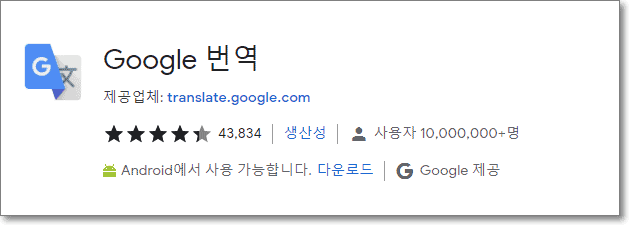
본론에 들어가기에 앞서, 구글 번역 확장 프로그램이 왜 필요한지 간단히 상기해보겠습니다.
많은 사람들이 여러 나라의 웹사이트나 글로벌 뉴스, 논문 등을 읽을 때 언어의 제약을 느낍니다.
물론, 구글 번역 웹페이지를 이용할 수 있지만, 이 방법은 탭을 여러 개 열어야 하고 번거로울 때가 많습니다.
이러한 문제를 해결하기 위해 구글 번역 확장 프로그램은 브라우저 내에서 즉시 번역 기능을 제공합니다.
구글 번역 확장 프로그램 설치 방법
크롬 웹 스토어 방문: Google Chrome 브라우저를 열고, 크롬 웹 스토어에 접속합니다.
https://chrome.google.com/webstore/category/extensions?utm_source=ext_sidebar&hl=ko
검색 창 이용: ‘Google Translate’ 또는 ‘구글 번역’을 검색창에 입력합니다.
확장 프로그램 선택: 나타나는 결과 중에서 ‘Google Translate’ 확장 프로그램을 선택합니다.
또는 위의 주소로 바로 가셔도 설치 페이지로 이동할 수 있습니다.
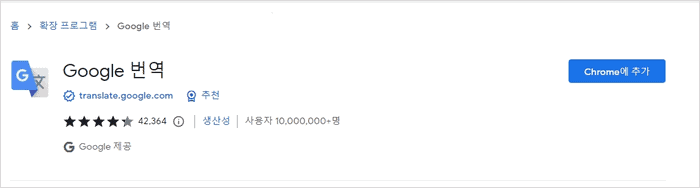
설치 버튼 클릭: 확장 프로그램의 설명 페이지에서 ‘추가’ 또는 ‘설치’ 버튼을 클릭합니다.
확인 메시지 승인: 설치를 원한다는 메시지가 뜨면 승인합니다.
아이콘 확인: 설치가 완료되면 브라우저 우측 상단에 구글 번역 아이콘이 나타납니다..
설정 열기: 아이콘을 클릭하고, 설정(톱니바퀴 아이콘)을 선택합니다.
언어 선택: 번역할 대상 언어와 결과를 보여줄 언어를 선택합니다.
추가 설정: 필요에 따라 자동 번역 기능 등을 설정할 수 있습니다.
구글 번역 확장 프로그램 사용 방법
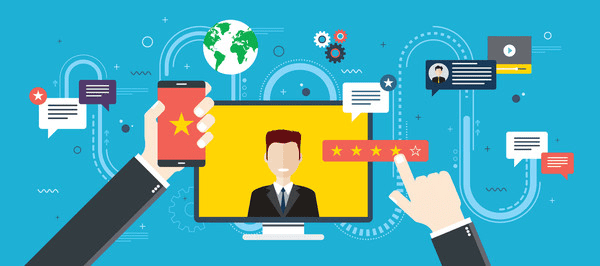
텍스트 선택: 번역하고 싶은 텍스트를 드래그하여 선택합니다.
아이콘 클릭: 브라우저 상단의 구글 번역 아이콘을 클릭합니다.
즉시 번역: 아이콘을 클릭하면 선택한 텍스트가 바로 번역됩니다.
구글 번역 확장 프로그램은 이처럼 간단하면서도 뛰어난 기능을 제공합니다.
이로써 복잡한 과정 없이도 웹에서 다양한 정보를 손쉽게 접할 수 있게 되었습니다.
구글 번역 확장 프로그램 모바일 설치 방법
모바일에서도 구글 번역 확장 프로그램을 설치 할 수 있는데요.
우선 Android 사용자의 경우를 설명 드릴게요.
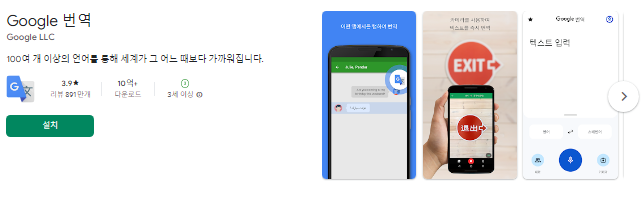
Google Play Store 방문: Android 기기에서 Google Play Store 앱을 실행합니다.
검색 창 이용: ‘Google Translate’ 또는 ‘구글 번역’을 검색창에 입력합니다.
앱 선택 및 설치: 나타나는 결과에서 ‘Google Translate’ 앱을 선택하고 ‘설치’를 누릅니다.
iOS 사용자의 경우도 마찬가지 입니다.
App Store 방문: iOS 기기에서 App Store를 실행합니다.
검색 기능 사용: ‘Google Translate’ 또는 ‘구글 번역’을 검색합니다.
앱 선택 및 다운로드: 나타난 목록에서 ‘Google Translate’ 앱을 선택하고 오른쪽 상단의 ‘다운로드’ 버튼을 클릭합니다.
구글 번역 확장 프로그램 모바일 사용법
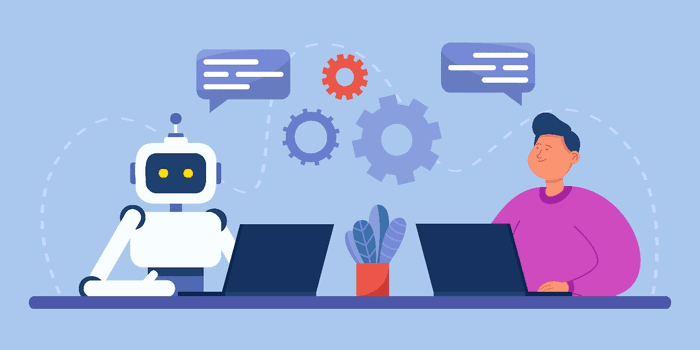
모바일에서의 설정 및 사용 방법은 기타 다른 앱과 마찬가지입니다.
앱 실행: 설치된 ‘Google Translate’ 앱을 실행합니다.
초기 설정: 앱이 처음 실행되면 기본 설정 언어를 선택하는 화면이 나타날 수 있습니다. 필요한 언어를 선택합니다.
번역 화면 이용: 메인 화면에서는 간단하게 문장이나 단어를 입력하여 번역할 수 있습니다.
음성 번역: 하단의 마이크 아이콘을 클릭하여 음성으로도 번역이 가능합니다.
카메라 번역: 카메라 아이콘을 이용하면 텍스트가 적힌 사진을 찍어 바로 번역할 수도 있습니다.
구글 번역 확장 프로그램 활용 방법
우선 문서 번역이 있습니다. 논문, 보고서, 이메일 등 긴 문서의 경우 문서 업로드기능을 통해 쉽게 번역할 수 있습니다.
웹페이지 번역은 물론이고 오프라인 번역도 가능한데요. 모바일 앱에서는 오프라인 번역 기능을 제공해 인터넷이 연결되지 않은 상황에서도 번역이 가능합니다.
음성 인식 기능을 활용하여, 음성을 텍스트로 변환한 뒤 번역할 수 있습니다.
또 두 사람이 다른 언어로 대화할 때, 실시간으로 번역해주는 대화 모드가 있습니다.
파파고와 구글 번역기의 차이점
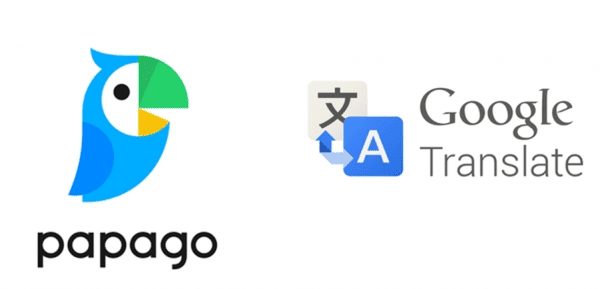
두 대표적인 번역 서비스, 구글 번역과 네이버의 파파고(Papago). 둘은 같은 목적인 번역을 수행하지만, 그 작동 원리와 기능에서 차이점을 보입니다.
번역 엔진: 구글 번역은 Google Neural Machine Translation (GNMT)을, 파파고는 Naver’s Neural Machine Translation (NNMT)을 사용합니다. 두 번역 엔진은 각기 다른 데이터셋과 알고리즘을 기반으로 합니다.
지원 언어: 구글 번역은 100개가 넘는 언어를 지원하는 반면, 파파고는 상대적으로 적은 수의 언어를 지원합니다.
인터페이스와 사용성: 구글 번역은 깔끔하고 직관적인 인터페이스를 제공하는 반면, 파파고는 사용자 친화적이면서도 다양한 추가 기능을 제공합니다. 예를 들면, 이미지나 음성 번역 등이 있습니다.
특수 기능: 파파고는 ‘친구와 번역하기’, ‘회화 모드’ 등 사용자가 더 편리하게 다양한 상황에서 번역을 할 수 있도록 다양한 기능을 추가로 제공합니다.
마치며
구글 번역 확장 프로그램은 다양한 언어의 정보를 쉽고 빠르게 접근할 수 있게 도와주는 훌륭한 도구입니다.
설치 과정부터 활용 방법까지 모두 간단하므로, 언어의 장벽에 걸림돌을 느끼는 이들에게는 필수적인 앱이라고 할 수 있습니다.
확장 프로그램을 활용한 이번 방법이 여러분의 디지털 생활에 큰 도움이 되길 바랍니다.
이상으로 구글 번역 확장 프로그램 사용법 및 설치, 설정 | 구글 번역기에 대해서 알아보았습니다.